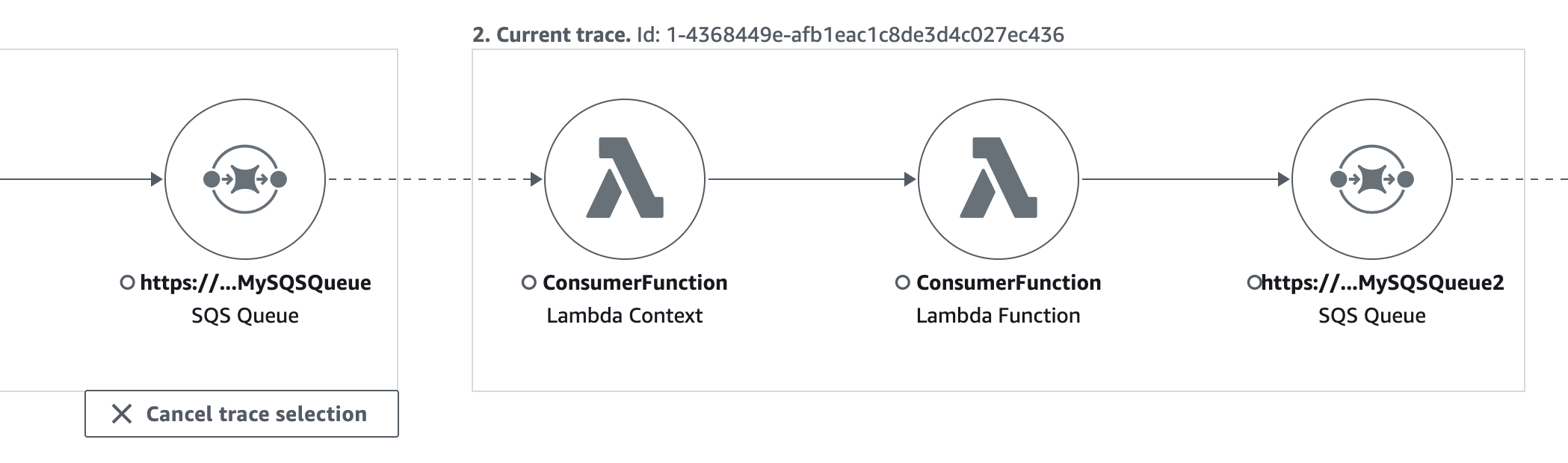Las traducciones son generadas a través de traducción automática. En caso de conflicto entre la traducción y la version original de inglés, prevalecerá la version en inglés.
Rastreo de aplicaciones basadas en eventos
AWS X-Ray admite el seguimiento de aplicaciones basadas en eventos mediante Amazon SQS y. AWS Lambda Utilice la CloudWatch consola para ver una vista conectada de cada solicitud mientras está en cola con Amazon SQS y procesada por una o más funciones de Lambda. Las trazas de los productores de mensajes ascendentes se vinculan automáticamente a las trazas de los nodos consumidores de Lambda descendentes, lo que crea una end-to-end vista de la aplicación.
nota
Cada segmento de rastro se puede vincular a un máximo de 20 rastros, mientras que un rastreo puede incluir un máximo de 100 enlaces. En algunos escenarios, vincular rastros adicionales puede hacer que se exceda el tamaño máximo de documento de rastreo, lo que podría provocar un rastreo incompleto. Esto puede suceder, por ejemplo, cuando una función de Lambda con el rastreo habilitado envía muchos mensajes SQS a una cola en una única invocación. Si se produce este problema, hay disponible una solución de mitigación que utiliza los SDK de X-Ray. Consulte el SDK de X-Ray para Java
Vea las trazas enlazadas en el mapa de trazas
Utilice la página Mapa de rastreo de la CloudWatchconsola
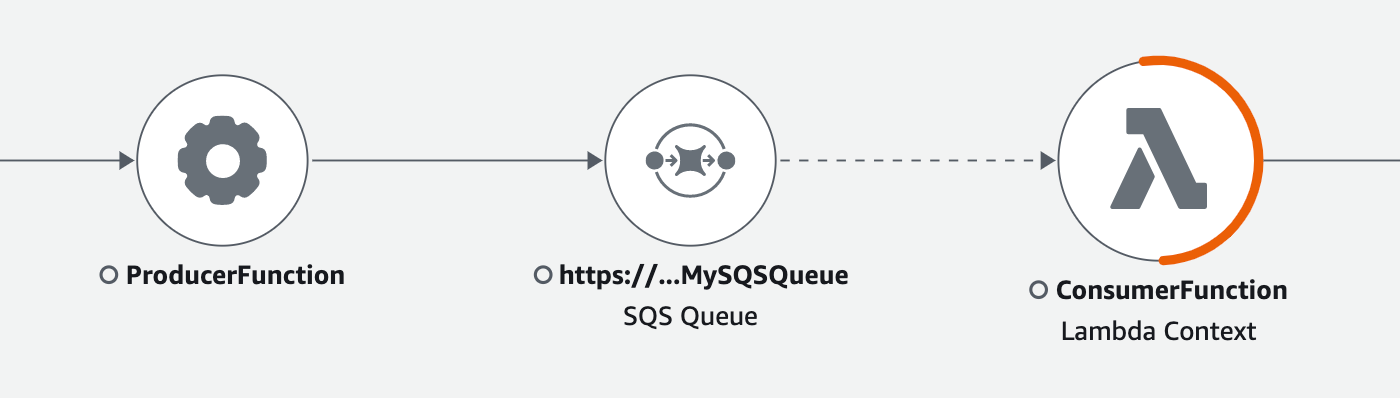
Seleccione un borde discontinuo para mostrar un histograma de antigüedad del evento recibido, que correlaciona la distribución de la antigüedad del evento cuando lo reciben los consumidores. La antigüedad se calcula cada vez que se recibe un evento.
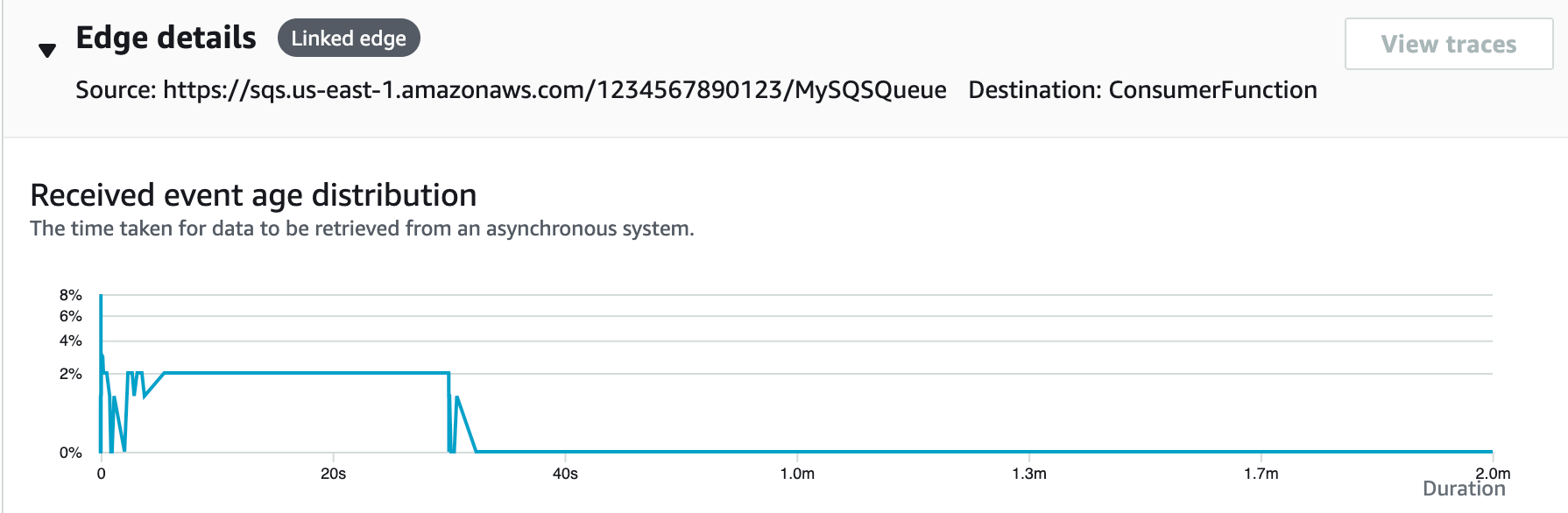
Visualización de detalles de rastreo vinculados
Vea los detalles de rastreo enviados desde un productor de mensajes, una cola de Amazon SQS o un consumidor de Lambda:
-
Utilice el mapa de rastreo para seleccionar un nodo productor de mensajes, Amazon SQS o consumidor de Lambda.
-
Seleccione Ver rastros en el panel de detalles del nodo para ver una lista de rastros. También puede navegar directamente a la página Traces de la CloudWatch consola.
-
Elija un rastro específico de la lista para abrir la página de detalles de ese rastro. La página de detalles del rastro muestra un mensaje cuando el rastro seleccionado forma parte de un conjunto de rastros vinculados.

El mapa de detalles de la traza muestra la traza actual, junto con las trazas enlazadas en sentido ascendente y descendente, cada una de las cuales se encuentra dentro de un recuadro que indica los límites de cada traza. Si el rastro actualmente seleccionado está vinculado a varios rastros precedentes o posteriores, los nodos que están dentro de los rastros vinculados precedentes o posteriores se apilan y aparece el botón Seleccionar rastro.
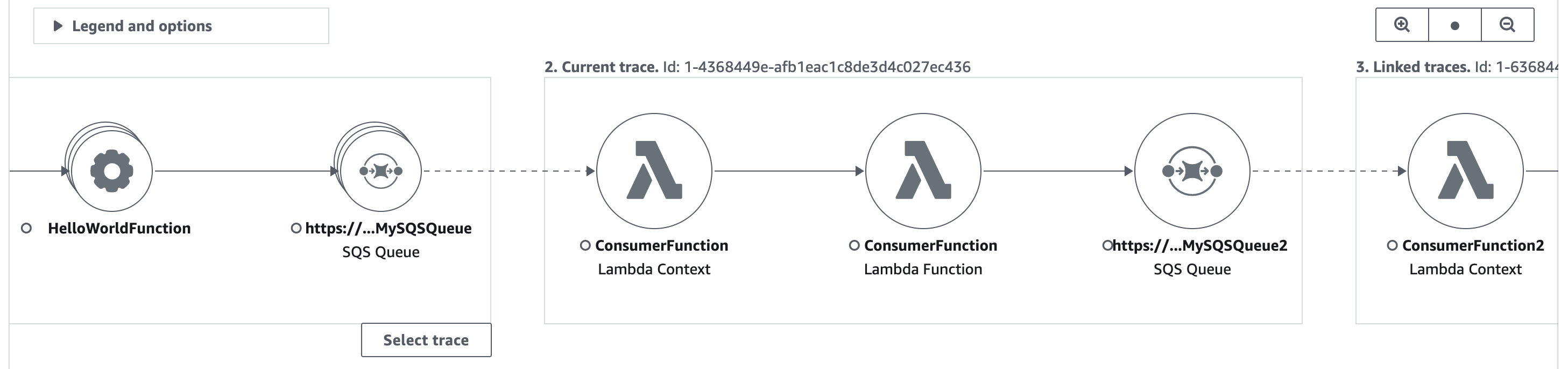
Debajo del mapa de detalles de la traza, se muestra una cronología de los segmentos de la traza, que incluye las trazas enlazadas aguas arriba y aguas abajo. Si hay varios rastros precedentes y posteriores vinculados, no se pueden mostrar los detalles de sus segmentos. Para ver los detalles del segmento de una solo rastro dentro de un conjunto de rastros vinculados, seleccione un solo rastro como se describe a continuación.
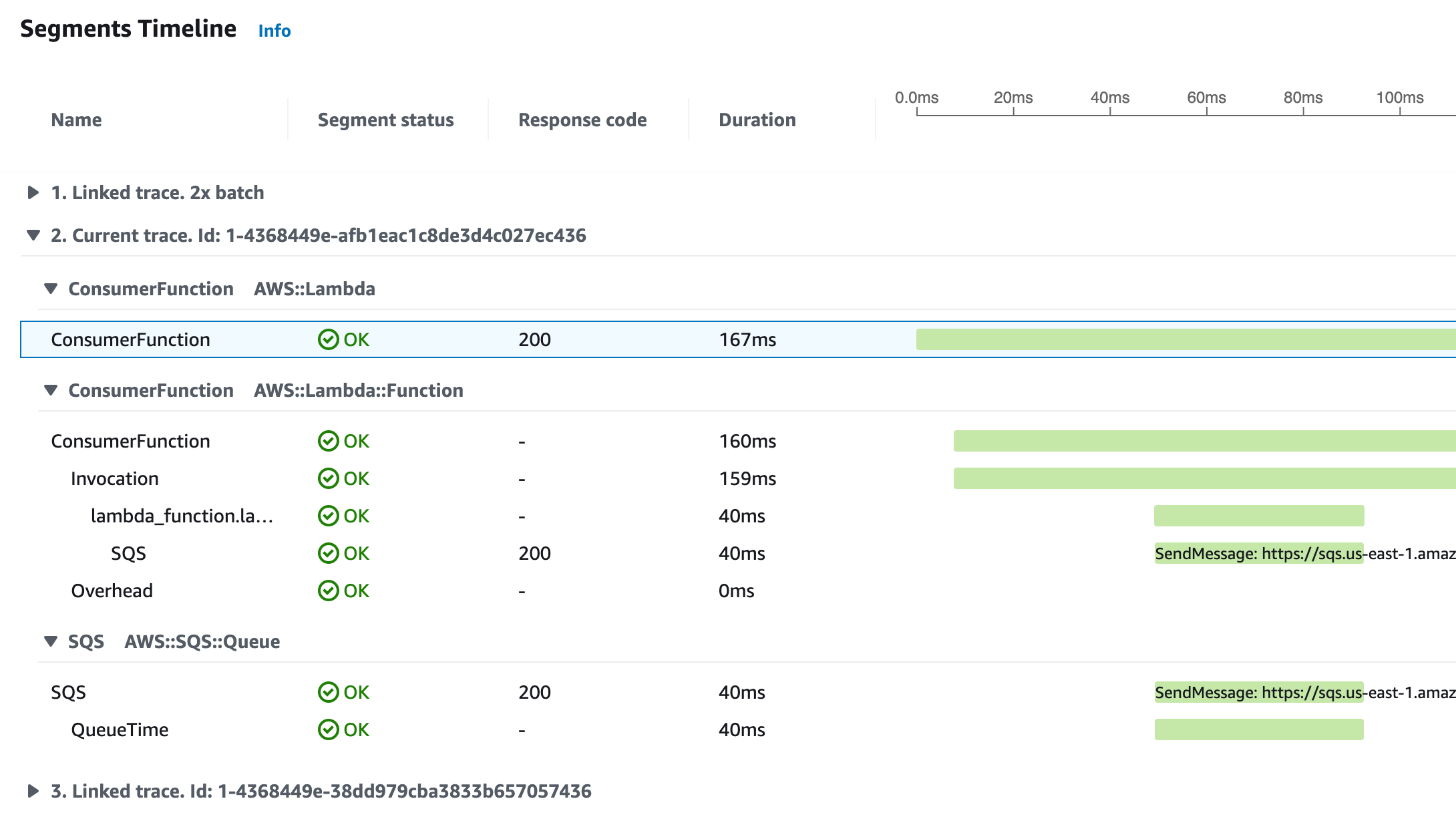
Selección de un solo rastro dentro de un conjunto de rastros vinculados
Filtre un conjunto vinculado de rastros para seleccionar un solo rastro y ver los detalles del segmento en la escala de tiempo.
-
Elija Seleccionar traza debajo de las trazas enlazadas en el mapa de detalles de la traza. Aparece una lista de rastros.
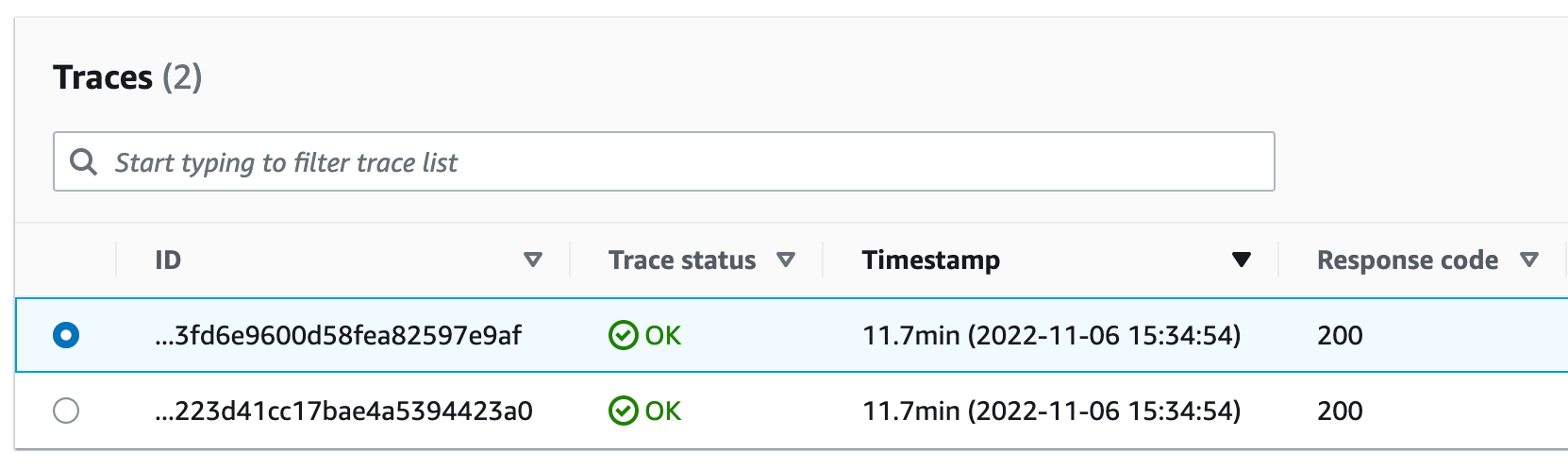
-
Seleccione el botón de radio situado junto a una traza para verla en el mapa de detalles de la traza.
-
Elija Cancelar la selección de rastro para ver todo el conjunto de rastros vinculados.